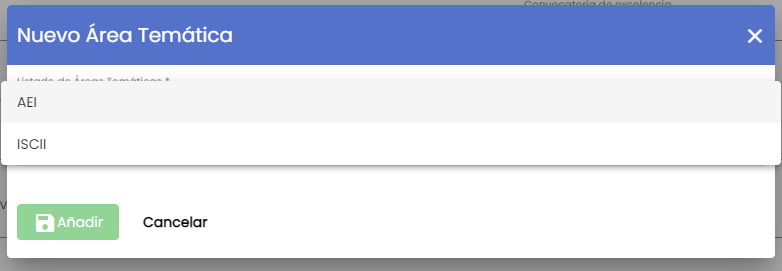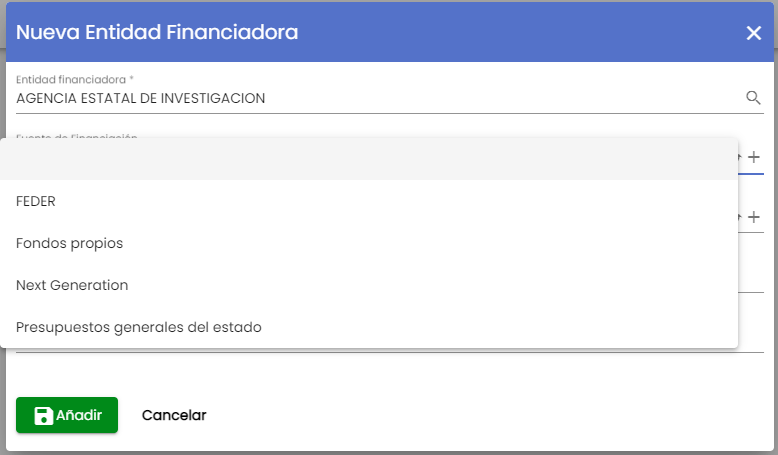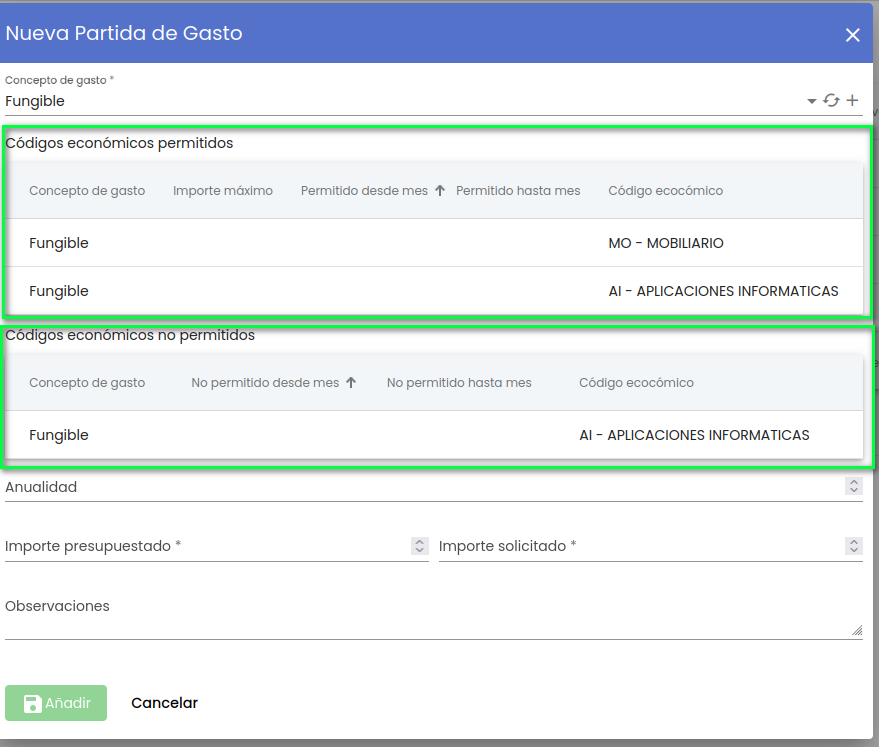...
El desplegable "Listado áreas temáticas" contendrá los listados activos creados a través de la opción de Configuración Áreas CSP-Configuración - 9. Listados de áreas temáticas.
Al seleccionar el nombre de uno de los listados del desplegable, se mostrará el árbol de áreas correspondiente.
...
Según se vaya abriendo el árbol se mostrará el nivel descendiente de la rama desplegada y así sucesivamente.
...
...
- Rol de Participación: Campo de tipo desplegable que indica el rol con el que participará el miembro en el equipo de proyecto. Los roles disponibles en el desplegable serán los definidos durante la implantación de la aplicación en la Universidad. Es un campo obligatorio.
- Miembro: Campo para buscar a la persona que se quiere añadir al equipo de proyecto. Para indicar la persona se utiliza el buscador común de personas MDU-Manual de usuario - > 8.1Personas1 Personas. Es un campo obligatorio.
- Periodo de participación - Mes inicial: Campo de numérico para introducir el mes inicial previsto para la participación del miembro del equipo de proyecto con el rol especificado en el campo "Rol". Es un campo opcional.
- Periodo de participación - Mes final: Campo de numérico para introducir el mes final previsto para la participación del miembro del equipo de proyecto con el rol especificado en el campo "Rol". Es un campo opcional.
...
El icono "modificar miembro" permite modificar los datos de uno de los miembros del equipo investigador del proyecto. Tras pulsar el botón se muestra la ventana para la modificación de datos, la pantalla es idéntica a la utilizada durante el alta, dejando la posibilidad de modificar cualquiera de los campos del formulario (ver funcionalidad descrita en el apartado 4.8.1Añadir Añadir un nuevo miembro para mas detalle).
...
- Responsable económico: Campo para buscar a la persona que se quiere añadir al grupo como responsable económico. Para indicar la persona se utiliza el buscador común de personas MDU-Manual de usuario - > 8.1Personas1 Personas. Es un campo obligatorio.
- Mes inicial: Campo de tipo numérico para introducir el mes inicial previsto para la participación del responsable económico de proyecto. Es un campo opcional.
- Mes final: Campo de tipo numérico para introducir el mes final previsto para la participación del responsable económico de proyecto. Es un campo opcional.
...
El icono "modificar responsable económico" permite modificar los datos de uno de los responsables económicos del proyecto solicitado. Tras pulsar el botón se muestra la ventana para la modificación de datos, la pantalla es idéntica a la utilizada durante el alta, dejando la posibilidad de modificar cualquiera de los campos del formulario (ver funcionalidad descrita en el apartado 4.9.1Añadir Añadir un responsable económico para mas detalle).
...
- Datos generales: conjunto de datos de información general del socio. Es el único apartado obligatorio para crear un nuevo socio. Ver detalle de los campos en 4.10.1.1 Datos generales.
- Equipo del socio: listado con el equipo de investigación del socio. Ver detalla del apartado en 4.10.1.1Equipo Equipo del socio.
- Periodos de pago: sólo se muestra este apartado cuando el coordinador del proyecto sea la propia Universidad (campo "Coordinador externo" del apartado de "Datos proyecto - Ficha general" tiene el valor "No"). Serán los periodos de pago a los que la Universidad se compromete con el socio. Ver detalla del apartado en 4.10.1.1Periodos Periodos de pago.
- Periodos de justificación: sólo se muestra este apartado cuando el coordinador del proyecto sea la propia Universidad (campo "Coordinador externo" del apartado de "Datos proyecto - Ficha general" tiene el valor "No"). Serán los periodos de justificación que se le deben exigir al socio.Ver detalla del apartado en 4.10.1.1Periodos Periodos de justificación.
Una vez introducidos todos los datos obligatorios del formulario "Datos generales", se activará el botón "Guardar" situado en la parte inferior de la pantalla que permite dar de alta el nuevo socio. Se podrá guardar el nuevo socio únicamente con los datos introducidos en el apartado de "Datos generales" o se puede ir al resto de apartados para informar de dichos datos.
...
- Socio: Campo para buscar a la empresa que participará como socio colaborador en el proyecto propuesto en la solicitud. Para indicar la empresa se utiliza el buscador común de entidades MDU-Manual de usuario - > 8.2Entidades 2 Entidades o empresas. Es un campo obligatorio.
- Rol del socio en el proyecto: Campo de tipo desplegable que indica el rol con el que participará el socio colaborador. Los roles disponibles serán los configurados durante la implantación del SGI en la Universidad. Por ejemplo: Coordinar, Socio, Partner organisation, Tercera parte y Otros. Es un campo obligatorio.
- Número de investigadores del equipo del socio: Campo numérico para indicar el número de investigadores que forman parte del equipo del socio. Es un campo opcional.
- Importe solicitado: Campo decimal para indicar el importe presupuestado por el socio para el desarrollo de su parte del proyecto. Es un campo opcional.
- Importe presupuestado: Campo decimal para indicar el importe solicitado por el socio para el desarrollo de su parte del proyecto dentro de los términos de la convocatoria. Es un campo opcional.
- Mes inicial: Campo numérico para indicar el mes de inicio de la colaboración del socio en el proyecto. Es un campo opcional.
- Mes final: Campo numérico para indicar el mes de fin de la colaboración del socio en el proyecto. Es un campo opcional.
...
- Rol de participación: Campo de tipo desplegable que indica el rol con el que participará el miembro en el equipo del socio. Los roles disponibles en el desplegable serán los definidos durante la implantación de la aplicación en la Universidad. Es un campo obligatorio.
- Miembro: Campo para buscar a la persona que se quiere añadir al equipo del socio. Para indicar la persona se utiliza el buscador común de personas MDU-Manual de usuario - > 8.1Personas1 Personas. Es un campo obligatorio.
- Periodo de participación previsto - Mes inicial: Campo de numérico para introducir el mes inicial previsto para la participación del miembro del equipo del socio con el rol especificado en el campo "Rol". Es un campo opcional.
- Periodo de participación previsto - Mes final: Campo de numérico para introducir el mes final previsto para la participación del miembro del equipo del socio con el rol especificado en el campo "Rol". Es un campo opcional.
...
Se podrán introducir cambios sobre los campos del apartado "Datos generales". Del mismo modo, accediendo a través del menú lateral izquierdo, se podrán realizar modificaciones sobre los campos del resto de apartados. Las pantallas de cada uno de los apartados no varían con respecto a las indicadas en el apartado 4.10.1Añadir socio Añadir socio.
4.10.3 Eliminar socio
Tras pulsar el icono eliminar se mostrará un mensaje de confirmación.
...
- Fuente de financiación. Indicará la fuente de financiación a través de la que la entidad participa en el proyecto solicitado. Se debe seleccionar un valor del desplegable. El listado de valores disponible será el introducido a través de la opción CSP-Configuración - Fuente 10 Fuentes de financiación. El desplegable "fuente de financiación" incorpora los controles "refrescar" y "crear" siguiendo el comportamiento descrito en MDU-Manual de usuario - 3.17 Controles sobre campos desplegables o selectores
- Tipo de financiación: Indicará el tipo o mecanismo financiero a través del que la entidad aporta la financiación a la convocatoria. Se debe seleccionar un valor del desplegable. El listado de valores disponible será el introducido a través de la opción CSP-Configuración - 11 Tipo de financiación. El desplegable "fuente de financiación" incorpora los controles "refrescar" y "crear" siguiendo el comportamiento descrito en MDU-Manual de usuario - 3.17 Controles sobre campos desplegables o selectores.
- Porcentaje de financiación. Se permite indicar un valor numérico entero comprendido entre 0 y 100. Si se intenta introducir un valor superior a 100 se mostrará un mensaje de error sobre el campo:
...
El campo "ámbito" mostrado en la tabla del listado de entidades financiadoras se corresponde con el ámbito geográfico de la fuente de financiación (ver Ver el apartado CSP-Configuración - 10 Fuentes de financiación para más detalle).
El icono "modificar entidad financiadora" permite modificar los datos de las entidades financiadoras ajenas a la convocatia. Tras pulsar el botón se muestra la ventana para la modificación de datos, la pantalla es idéntica a la utilizada durante el alta, dejando la posibilidad de modificar cualquiera de los campos del formulario excepto a la propia entidad financiadora (ver funcionalidad descrita en el apartado 4.11.1Añadir Añadir entidad financiadora ajena a la convocatoria para mas detalle).
...
En este apartado se recogerá el desglose presupuestario del proyecto en solicitud. Para este desglose se partirá de las restricciones de elegibilidad añadidas en la convocatoria. El presupuesto se deberá desglosar en base a los conceptos de gasto configurados a nivel global en el SGI (CSP-Configuración - > 12 . Conceptos de gasto).
Como la convocatoria puede admitir varias entidades financiadoras o incluso el proyecto (solicitud en este momento) podría tener otras fuentes de financiación adicionales a las que promueven la convocatoria, el desglose del presupuesto se podrá recoger especificado por entidad financiadora. Dependiendo del valor del campo "Desglose del presupuesto por entidades financiadoras" de "Datos proyecto" se dejará introducir un único presupuesto global, un presupuesto individual por cada entidada financiadora y un presupuesto conjunto para todas las entidades de la convocatoria e individual para cada una de las entidades ajenas a la convocatoria (mixto).
...
- Concepto de gasto: En este campo se indicará el nombre del concepto de gasto. El valor deberá ser seleccionado del listado ofrecido en el desplegable, que se corresponderá con los conceptos de gasto activos definidos a nivel global en el SGI. Puede consultarse CSP-Configuración - > 12 . Conceptos de gasto para ampliar más información sobre el origen de este campo. Es un campo obligatorio.
Si la solicitud esta vinculada a una convocatoria registrada en el SGI y en dicha convocatoria se ha informado de los gastos permitidos y no permitidos en el apartado "Elegibilidad" (ver CSP-Convocatorias - > 3.12Elegibilidad12 Elegibilidad para mas detalle), al seleccionar un concepto de gasto se buscará si esta dado de alta en el apartado "Elegibilidad" de la convocatoria y se mostrará la información introducida sobre el concepto de gasto (nombre, importe máximo, permitido desde mes y permitido hasta mes) junto con sus código económicos, tal y como muestra la siguiente imangenimagen:
En caso contrario, es decir, la solicitud no esta vinculada a una convocatoria registrada en el SGI o estando vinculada no se han informado de los gastos permitido y no permidos de la convocatoria dicha información no se mostrará en la pantalla:
...
En el listado de Entidades financiadores se mostrarán todas las entidades financiadoras de la convocatoria y las entidades financiadoras ajenas a la convocatoria que se hubieran añadido en el apartado 4.11DatosProyectoDatosProyecto - Entidades financiadoras.
...
- Concepto de gasto: En este campo se indicará el nombre del concepto de gasto. El valor deberá ser seleccionado del listado ofrecido en el desplegable, que se corresponderá con los conceptos de gasto activos definidos a nivel global en el SGI. Puede consultarse CSP-Configuración - > 12 . Conceptos de gasto para ampliar más información sobre el origen de este campo. Es un campo obligatorio.
Si la entidad financiadora viene de la convocatoria y en dicha convocatoria se ha informado de los gastos permitidos y no permitidos en el apartado "Elegibilidad" (ver CSP-Convocatorias - > 3.12Elegibilidad12 Elegibilidad para mas detalle), al seleccionar un concepto de gasto se buscará si esta dado de alta en el apartado "Elegibilidad" de la convocatoria y se mostrará la información introducida sobre el concepto de gasto (nombre, importe máximo, permitido desde mes y permitido hasta mes) junto con sus código económicos, tal y como muestra la siguiente imangen:
...
En el listado de Entidades financiadores se mostrará la entidad indicada como "gestora" de la convocatoria (en representación de todas las entidades financiadoras de la convocatoria, es el caso de que no se quiere especificar una desglose de presupuesto por cada entidad financiadora de la convoctoria sino que se desea únicamente especificar uno) y las entidades financiadoras ajenas a la convocatoria que se hubieran añadido en el apartado 4.11DatosProyecto-Datos Proyecto Entidades financiadoras.
Por cada entidad financiadora ajena a la convocatoria se muestra el nombre de la entidad, la fuente de financiación y el CIF, pero para la entidad gestora de la convocatoria únicamente se muestra el nombre y el CIF (porque el resto de campos no son recogidos en la convocatoria). Para añadir el desglose presupuestario de cada una de las entidades financiadoras (independientemente que sea o no de la convocatoria) se debe de pulsar el icono de acción ver y seguir los pasos indicados en el apartado 4.12.2DatosProyectoDatos Proyecto - Desglose presupuesto por entidades
...
Cuestionario básico (con preguntas sí/no) que permitirá conocer si el proyecto solicitado debe someterse a evaluación por parte del Comité de ética. Si el resultado de este cuestionario confirma la necesidad de evaluación, se creará automáticamente una nueva petición de evaluación de ética en ETI - > Editar solicitud de evaluación. La creación de esta petición automática tendrá lugar cuando se realice el cambio de estado desde estado "Borrador" a cualquier otro estado diferente a "Desistida" y "Renunciada".
...